TwistedBrush Paint Studio是一款油彩畫繪畫工具,可以讓用戶在電腦上完成油彩畫的繪畫,如果你喜歡繪畫,又苦于沒有工具,可以下載這款軟件試試,在電腦上進行繪畫。
軟件介紹
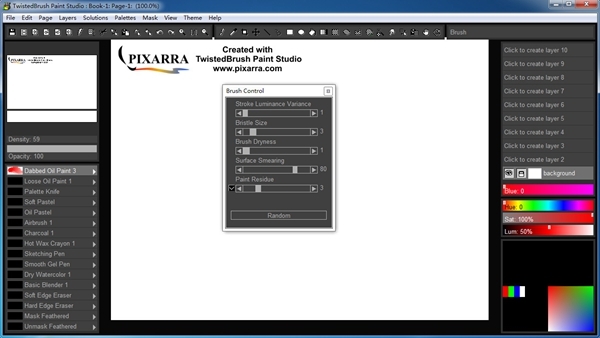
TwistedBrush Paint Studio是一款功能強大的藝術油彩畫繪畫工具,通過TwistedBrush Paint Studio用戶能夠利用各式筆刷在電腦中完成逼真的油彩畫和3D繪畫,讓喜歡用電腦繪畫的用戶多了一種選擇。
相關推薦:電腦繪圖軟件有哪些|csp繪畫軟件破解版下載
軟件功能
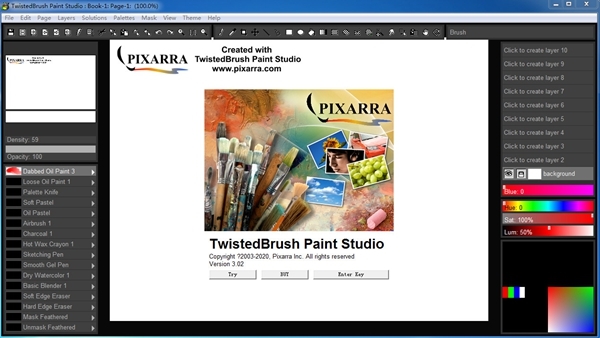
1、MEDIA自然科學油漆刷
油漆Studio包括選擇從專業工作室包最好的天然媒介刷為方便對數字精細藝術家。下面只是一些畫筆筆觸的小樣本。第一個圖像顯示簡單的筆劃,第二個圖像顯示覆蓋在紅色筆畫上的白色筆畫。
干凈的用戶界面 Paint Studio是Pixarra專注于Studio的所有產品,具有簡潔的界面,旨在實現簡單,快速的工作流程。顯示的是深色主題,但也可以使用淺色主題。
2、快速訪問面板
右邊是兩個面板,您會經常使用它們。“顏色管理”面板和“畫筆快捷方式”面板。如果在繪畫時遇到障礙,Paint Studio中的所有面板將自動隱藏。也可以使用F3熱鍵手動隱藏所有面板。
3、快速命令面板
快速命令面板為您提供了一系列可配置的按鈕,您可以在工作時隨時將其放在身邊。根據您的需要調整面板的大小和形狀。添加,刪除和移動按鈕以創建最適合您的布局。使用[F4]熱鍵快速顯示或隱藏面板。右鍵單擊以編輯按鈕或將一個按鈕添加到空白位置。[Ctrl] +單擊可將按鈕拖動到新位置。另外,快速命令面板中提供了某些功能,而Paint Studio中的其他任何地方都無法使用。
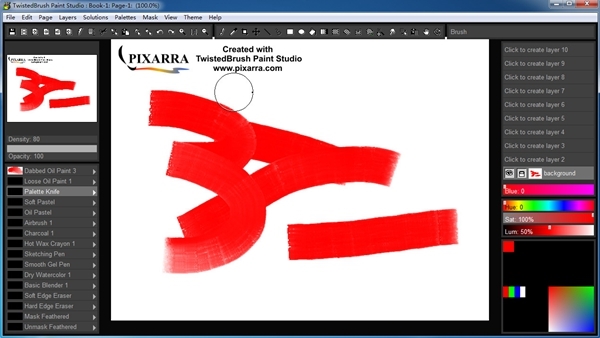
4、強大的
畫筆效果系統由于可以使用用戶ArtSet,因此您可能會在想從哪里獲得新的畫筆。有多種方法,Pixarra論壇中的用戶共享畫筆,從Pro Studio導入的畫筆,或者現在您可以使用Pro Studio強大的Brush Effects系統在Luminance Studio中直接編輯畫筆。首先要注意:編輯筆刷并非易事。超過500種不同的效果可以組合在28個效果層中,每個效果都可以使用100多種修飾符進行處理。我認為可以肯定地說Pixarra畫筆效果系統使現有的功能最強大的畫筆引擎成為可能。在Tree Studio中可以看到,具有使用同一引擎以單筆畫簡單線條或完全詳細的樹的能力的證據。
5、圖層
Paint Studio中提供了對圖層的輕松訪問支持。這樣做的目的是使您的工作流程簡單快速。只需單擊一下即可創建一個沒有滾動的圖層。右鍵單擊圖層以獲取其他選項。拖動圖層以重新排列它們。
6、其他功能
上面只是Paint Studio中的一些功能,還有很多其他功能。
-64位彩色繪畫系統,可在任何地方提供最平滑的混合。
-帶有Pixarra畫筆效果系統的世界上最強大,最靈活的畫筆引擎
-自動保存正在進行的工作的多個副本。
-與其他Pixarra Studio產品的畫筆兼容性。
-描圖紙用作指導。
-最多9個浮動參考圖像面板可在處理藝術品時保存參考照片。
-寫生簿系統,可自動將您的工作保存到寫生簿中。
-只需按一下按鍵即可切換書中的頁面(向上翻頁或向下翻頁)
-將您的工作保存為多種標準圖像格式。
-還有更多功能!
使用說明
一、下載安裝軟件。
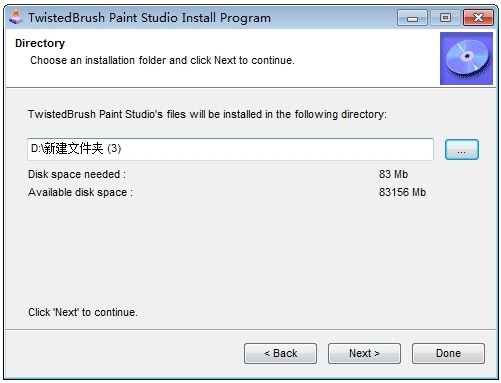
二、進入軟件后,點擊新增畫布,利用左測得畫筆和右側的工具欄作畫吧。
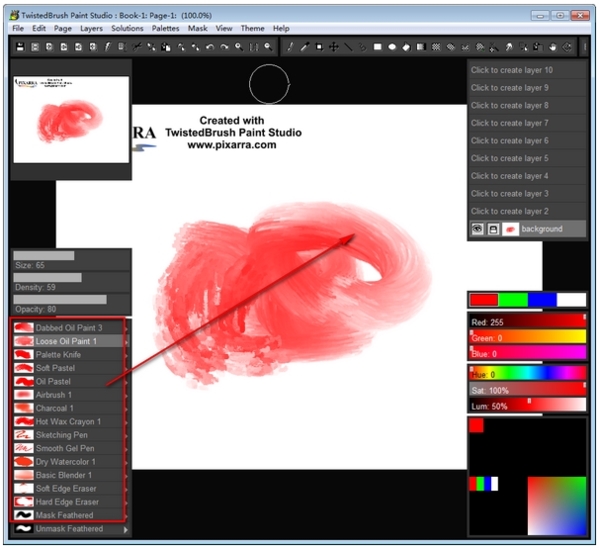
更新日志
更新到Paint Studio 3.00
*新增-畫筆控制面板現已可用!與Pro Studio相比,可以更輕松地進行筆刷調整。
*添加-添加油漆桶工具。
*添加-添加了漸變工具。
*添加-添加了矩形蒙版工具。
*添加-添加了橢圓蒙版工具。
*添加-添加了Polygone蒙版工具。
*新增-添加了套索蒙版工具。
*新增-添加了魔杖面具工具。
*添加-添加了變形工具。
*添加-添加了“剪輯”面板。
*新增-添加了4個級別的畫筆效果。現在可以達到32種畫筆效果了!
*添加-添加菜單欄。
*添加-添加工具欄。
*添加-為所有工具添加了工具選項。
*新增-自動蒙版精細容忍筆刷效果添加了原始靈敏度的100倍。
*新增-畫筆效果添加了3D高光顏色和3D陰影顏色。
*新增-熱鍵Ctrl +空格鍵以放大。
*新增-熱鍵Shift +空格鍵可縮小。
*添加-復制頁面和粘貼頁面添加到“編輯”菜單。
*添加-添加了Slate Light主題。
*改進-復雜的畫筆和粒子畫筆的速度提高了2倍!
*改進-頁面向上,頁面向下,向上箭頭,向下箭頭將在頁面資源管理器中滾動縮略圖。必須先用鼠標單擊縮略圖。
*改進-畫筆效果面板已更新為使用選定的顏色主題。
*已更改-頁面資源管理器熱鍵現在為F10。
*固定-快速命令,Lum + 1,Lum + 3,Lum -1和Lum-3不起作用。
*固定-當“選擇畫筆”面板處于活動狀態時顯示Windows桌面時會崩潰。
*修復-縮放至中心選項無法正常工作。
精品推薦
-

UleadGIFAnimator破解版
詳情 -

捷速ocr文字識別軟件破解版
詳情 -

Topaz Mask ai中文漢化版
詳情 -

vray4.1 for sketchup渲染器
詳情 -

World Creator
詳情 -

PureRef(繪畫素材管理軟件)
詳情 -

coreldraw X4
詳情 -

光影魔術手
詳情 -

光影魔術手經典版本
詳情 -

Picture Control Utility 2
詳情 -

CADWorx2020
詳情 -

MeshLab(3d網格模型處理軟件)
詳情 -

萬彩動畫大師2020vip激活碼生成器
詳情 -

快手必揚特效平臺
詳情 -

visionmaster視覺軟件
詳情 -

easycanvas pc端
詳情
-
7 Zeplin
裝機必備軟件







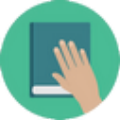

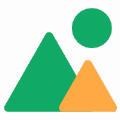

























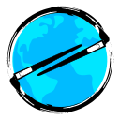
網友評論